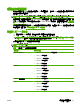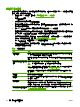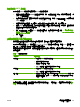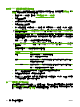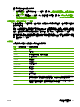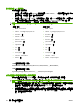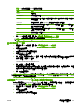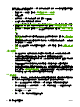HP CM8060/CM8050 Color MFP with Edgeline Technology-System Administrator Guide
匯入電子郵件地址可採用下列方法:
●
為本裝置建立一個電子郵件地址 .CSV 檔案。 請參閱
41 頁的為本裝置建立一個電子郵件地
址 .CSV 檔案。
●
從舊 HP MFP 裝置匯出 .CSV 檔案,然後將該檔案匯入本裝置。 請參閱
42 頁的從其他裝置匯入
電子郵件地址與傳真快速撥號記錄。
為本裝置建立一個電子郵件地址 .CSV 檔案
包含地址資訊的 .CSV 檔案共有 12 個必填欄位,所有欄位必須按特定順序出現。 但您無需為每個欄位
都提供一個數值。
建立 .CSV 檔案常用的一種簡便方法是使用 Microsoft Excel 等試算表程式。 先建立一個含有 12 欄的試
算表,每欄分別用於一個必填欄位。 然後在試算表中建一個欄標頭列,欄的名稱與必填欄位的名稱完全
相同。 名稱常用英文表示 (所有欄位會在下一節中列出)。輸入資料後,將檔案另存為 .CSV 格式。
為每個欄位鍵入資料,並用逗號隔開各項目,即可在文字編輯器中建立 .CSV 檔案。 如果欄位不含數
值,請鍵入逗號作為欄位的佔位符號。 檔案中的第一列應包含必填欄位的名稱。 將檔案另存為 .CSV 格
式,並且使用 UTF-8 編碼。
必填欄位
下表所示為必填欄位,所有欄位必須按列出的順序顯示。
表格 4-5 電子郵件地址 .CSV 檔案的必填欄位
欄位 說明
name
項目別名
address 電子郵件目的地地址。 此欄位不能空白。
faxnumber
傳真目的地號碼
lastname
使用者姓氏
firstname
使用者名字
phonenumber
使用者電話號碼
organization
組織名稱
unit
單位名稱
city
城市名稱
country/region 國家/地區名稱
username 使用者登入名稱。 此欄位不能空白。 如果該值為「MFP PUBLIC」,則任何使用本裝置的使用
者均可存取此記錄。 如果該值為使用者的登入名稱,則此記錄只有該使用者才能存取。
dlname 該使用者所屬的分組清單名稱。 如果記錄僅用於不屬於分組清單的獨立使用者,則此欄位可以
保留空白。 但如果使用者屬於分組清單,則此欄位必須具有數值。
ZHTW
遠端組態裝置設定
41